Как изменить или настроить Push To Talk в TeamSpeak
Другое полезное руководство / / August 05, 2021
Последняя версия Team Speak 3.12.1, выпущенная 31 марта 2020 года, поставляется с обновленным сервером и множеством функций и возможностей, чем в предыдущей версии. Одна из полезных функций, которые вы можете получить в TeamSpeak, - это управление настройками звука. В TeamSpeak вы можете управлять аудиоканалами, изменять или устанавливать функцию PTT. Контроль над аудиоустройствами очень необходим, если вы используете внешние аудиоустройства, а не стандартные динамики и микрофон вашего устройства.
TeamSpeak - это популярный сервис, используемый геймерами и людьми, которые хотят подключаться к нескольким серверам одновременно для связи. Это услуга передачи голоса по Интернет-протоколу. Таким образом, вы можете безопасно подключаться к любому публичному или частному серверу. Однако это не совсем бесплатная услуга; есть ограничение на бесплатную версию. Чтобы подключиться к серверу, вы должны указать домен сервера, имя хоста, свой псевдоним и пароль. В целом эта услуга похожа на телефонную конференцию, но работает в Интернете.
Более того, TeamSpeak сохранила качество звука через VoIP. Вы можете увеличить громкость микрофона и многое другое. Приложение существует с 2001 года, но в недавнем выпуске 2020 года с большей функциональностью и исправленными ошибками, кроме того, с чистым и интерактивным графическим интерфейсом. TeamSpeak сейчас более популярен среди геймеров и людей, которые хотят часами проводить бесплатные аудиоконференции.
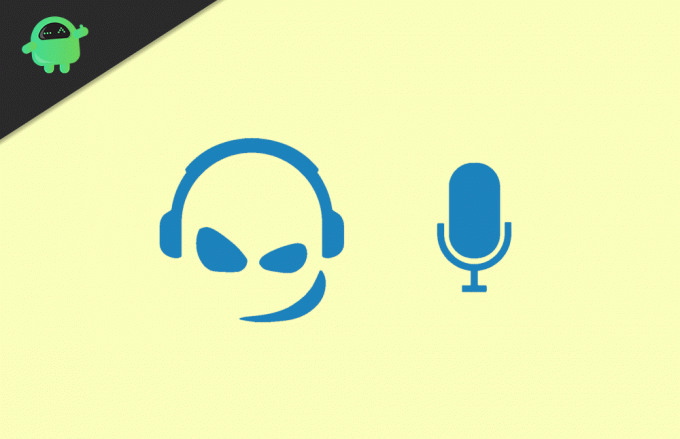
Как изменить или установить Push To Talk в TeamSpeak?
Чтобы узнать, как изменить или настроить функцию push to talk в TeamSpeak, выполните действия, указанные ниже.
Шаг 1) Сначала откройте приложение TeamSpeak, дважды щелкнув его, затем вы можете нажать на инструменты вариант из Меню бар.
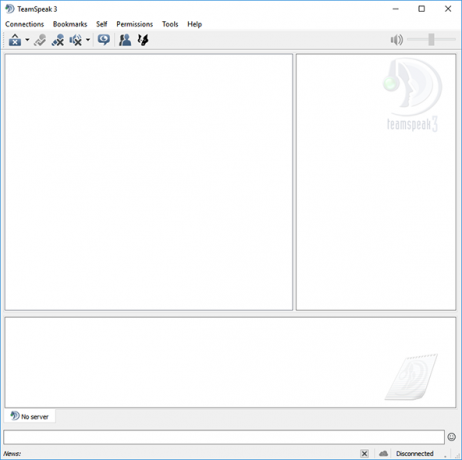
Шаг 2) Выберите Параметры вариант из подменю, или вы можете нажать Alt + P на клавиатуре, чтобы открыть Параметры настройки Окно TeamSpeak.
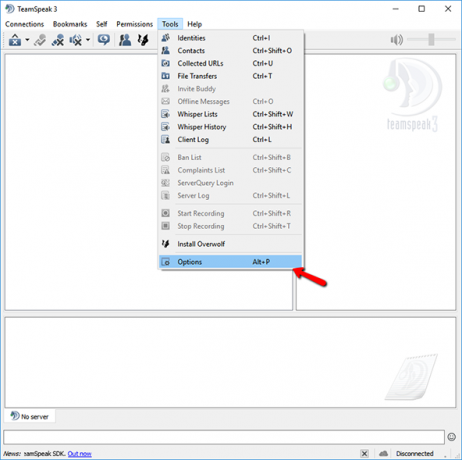
Шаг 3) Нажми на Воспроизведение вариант на левой панели окна. Здесь вы можете настроить режим воспроизведения и ваше устройство, которое вы будете использовать для общения. Поэтому щелкните раскрывающееся меню справа от метки Устройство воспроизведения, и выберите подходящее устройство. Кроме того, вы также можете регулировать громкость динамика / гарнитуры и многое другое.
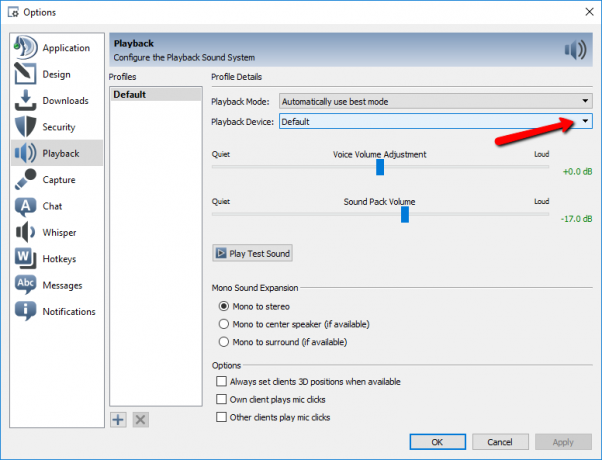
Шаг 4) После того, как вы выбрали устройство воспроизведения, вам необходимо настроить микрофон. Поэтому перейдите на Захватить под параметром Воспроизведение на левой панели Окна. Теперь на правой панели окна щелкните раскрывающееся меню рядом с меткой Устройство захвата и выберите свое микрофонное устройство.
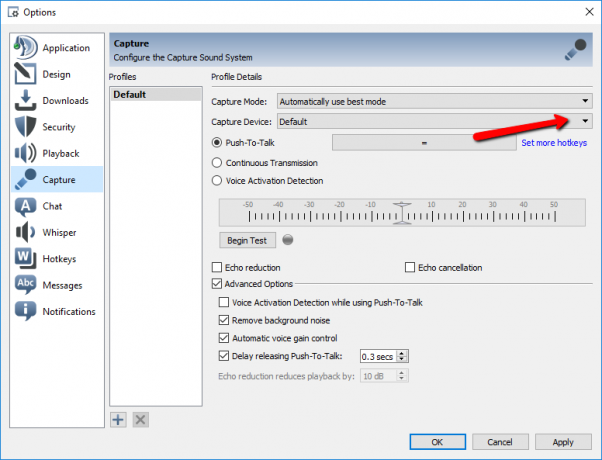
Шаг 5) Теперь, если вы хотите быть средством передачи, нажмите кнопку и говорите, что означает, что вам нужно будет нажать клавишу для разговора. Поэтому выберите Нажми чтобы говорить и нажмите на поле рядом с ним, выберите или нажмите нужную клавишу на клавиатуре и установите горячие клавиши.
Теперь ваши клавиши назначены, и как только вы нажмете клавишу, вы сможете общаться. Чтобы изменить передачу, вы можете выбрать другие параметры, например, «Обнаружение голосовой активации». Если вы хотите установить другую горячую клавишу для Push-to-Talk, просто нажмите на Установить больше горячих клавиш вариант.
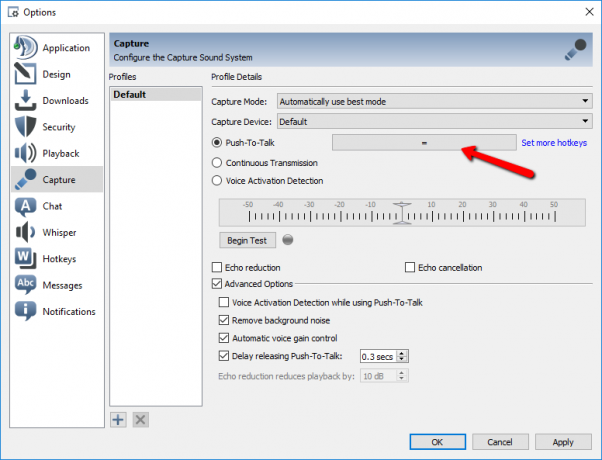
Шаг 6) Нажми на Применять а также в порядке Кнопка после того, как вы установили устройство воспроизведения и устройство захвата, означает передачу.
Вывод
Чтобы изменить или установить опцию PTT в TeamSpeak, откройте клиент, выберите «Инструменты»> «Опция» и выберите опцию воспроизведения. Сначала вам нужно настроить динамики или гарнитуру, а затем вы можете перейти к параметру захвата, чтобы настроить микрофон. Щелкните раскрывающееся меню и установите микрофон. Затем вы можете нажать на опцию Push-to-Talk и назначить горячие клавиши, или вы можете выбрать другие средства передачи.
Выбор редактора:
- Как присоединиться к серверу в TeamSpeak
- Исправьте коды ошибок Netflix 10002, 112 и 0013
- Что такое безопасный режим YouTube? Как отключить
- Что произойдет, если вы удалите учетную запись Venmo: как удалить?
- Как включить / выключить субтитры на телевизоре Samsung
Рахул изучает информатику и проявляет огромный интерес к темам в области технологий и криптовалюты. Большую часть времени он пишет, слушает музыку или путешествует по незнакомым местам. Он считает, что шоколад - это решение всех его проблем. Жизнь бывает, и кофе помогает.

![Список лучших кастомных прошивок для Nubia Z9 Max [обновлено]](/f/3cf160e35e9c09adbf4cdf27e6dd85e7.jpg?width=288&height=384)

